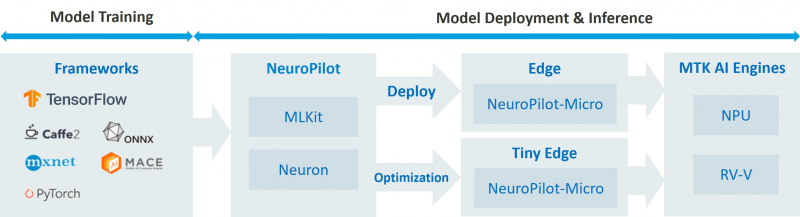现在几乎是每个人都拥有了一部手机,手机对于我们而言,已然不仅仅是通讯的工具了。很多的人都会利用手机来上网。如果是用数据流量来上网的话,流量的耗费将会很大。所以人们一般都会连接WiFi来上网。一般来说,只要有一台电脑就可以连接WiFi。可能很多人对电脑连接WiFi的方法并不是特别的了解。下面介绍一下笔记本开wifi的方法。
笔记本开wifi的方法
方法一
1.工具/原料:一台可以正常工作的电脑,装有无线网卡。
2.首先确认你的无线网卡可以使用。在开始菜单中依次找到“所有程序”--“附件”--“命令提示符”,右键“以管理员身份运行”。
3.在“命令提示符”里输入“netsh wlan set hostednetwork mode=allow ssid=Test key=0123456789”,回车,系统会自动虚拟出一个wifi热点。
4.此时,打开网络和共享中心,点击左侧的“更改适配器设置”,这个时候我们就可以看到多出一个网卡来。
5.在本地连接上单击右键,点击“属性”。
6.切换到“共享”,在第一个方框内打对勾,在下方的选择框内选择“无线连接2”,确定。
7.同样在命令提示符里输入“netsh wlan start hostednetwork”,回车,就会打开wifi热点。
8.在命令提示符里输入“netsh wlan stop hostednetwork”,回车,就会关闭wifi热点。
9.注意事项:“ssid=”后面是wifi热点名称,“key=”后面是密码,密码必须是8位或者8位以上。
方法二
1.以管理员身份运行命令提示符:“开始”—在搜索栏输入“cmd”。
2.在命令行中输入:netsh wlan set hostednetwork mode=allow ssid=FuXing key=1234567899(ssid的后面是用户名,key后面是密码,密码要8位以上,随便你们怎么设置,自己记住就好。mode:是否启用虚拟WiFi网卡,改为disallow则为禁用)。
3.打开共享和网络—更改适配器设置—本地连接(或者宽带连接 看你用哪个上网)—属性—点击共享 把勾全打上 其中网络选择无线网络连接2。
4.回到命令窗口 输入netsh wlan start hostednetwork 关闭wifi只需要把start改为 stop就可以了。
5.注意事项:打开命令窗口最好以管理员的身份运行,windows自带的防火墙打开,否则不能成功,电源模式选择最高性能。
由于 笔记本电脑 是非常的便于携带的,所以很多人使用的都是笔记本电脑。本文已经详细的介绍了笔记本电脑开WiFi的方法了。相信大家肯定也都有所了解了吧。其实,笔记本电脑开WiFi的方法是比较多的,除了可以利用 无线路由 器来解决之外,我们也可以利用网络软件来实现。现在有很多的软件都是可以帮助我们开启WiFi的。另外,我们也可以购买一个随身WiFi。